Hướng dẫn tạo user code máy photocopy Ricoh trên web admin
Đối với các dòng máy photocopy hiện đại ngày nay thì đa số đều sử dụng chức năng quản lý người dùng theo từng User. Với cách quản lý này, người dùng hoàn toàn có thể quản lý được số lượng in ấn, sao chép đã thực hiện. Vậy làm thế nào để thực hiện được tính năng này ? Hướng dẫn tạo user code máy photocopy Ricoh trên web admin sau đây sẽ giúp bạn làm chủ được tính năng này một cách nhanh chóng trên các dòng máy photocopy Ricoh.
Tạo user code máy photocopy Ricoh để làm gì ?
Với những công ty, văn phòng quy mô lớn, việc quản lý in ấn, sao chép sẽ rất khó cho người quản trị. Nắm bắt được điều này, máy photocopy Ricoh đã đưa tính năng quản lý người dùng trên máy. Từ đó cung cấp cho mỗi người dùng một mã code riêng.
Chính vì thế, tạo user code máy photocopy Ricoh sẽ giúp cho người quản trị có thể quản lý từng người dùng trong văn phòng để biết là đã sử dụng bao nhiêu trang in khi sử dụng máy photocopy.
Hướng dẫn user code máy photocopy Ricoh trên web admin
Bước 1: Đầu tiên, bạn kết nối máy tính với máy photocopy. Sau đó vào trình duyệt gõ địa chỉ IP vào.
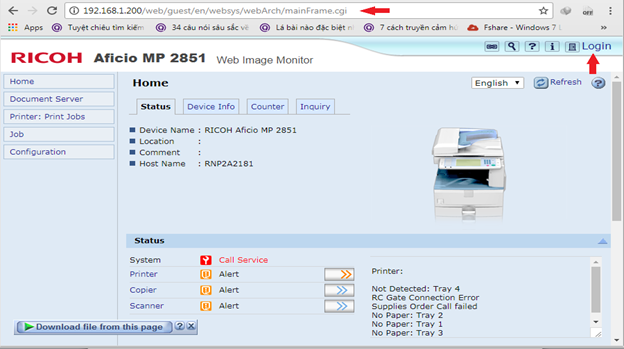
Bước 2: Vào Login > Username nhập admin > Password để trống. Vào quyền quản trị của web máy photocopy.
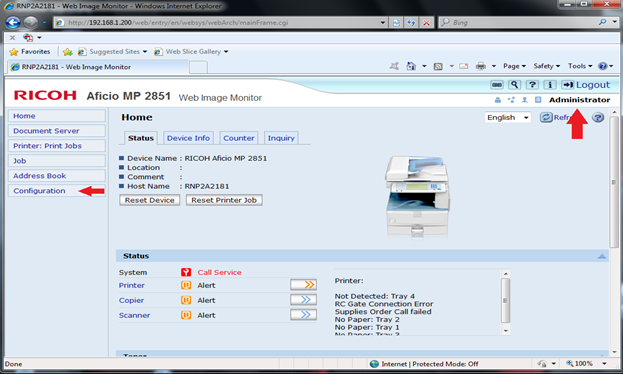
Bước 3: Vào configuration > User Authentication Management > User Code.
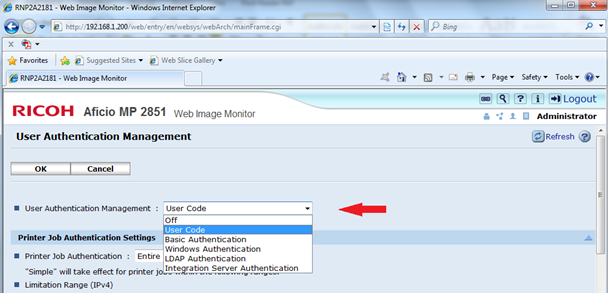
Bước 4: Kéo chuột xuống phía dưới trong phần User Code Authentication Settings > Chọn copier và printer > OK.
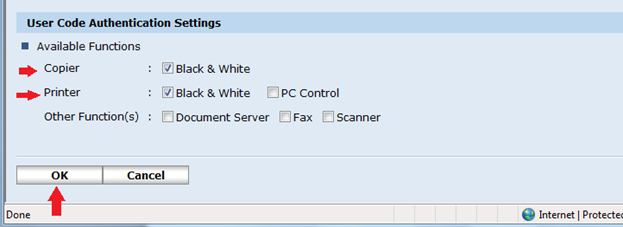
Bước 5: Nhập danh sách trên nhân viên > Trở lại giao diện chính trang web bạn vào Address Book.
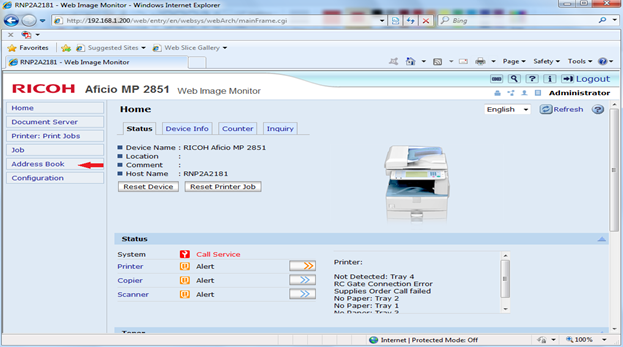
Bước 6: Vào Add User.

Bước 7: Web sẽ ra một giao diện mới bạn điền tên ở phần Name – Key Display > User Code bạn điền mã vào > Available Functions chọn phần copier và printer > OK.
Sau khi tạo user code máy photocopy Ricoh trên web Admin xong, bạn sẽ nhận được kết quả như sau:
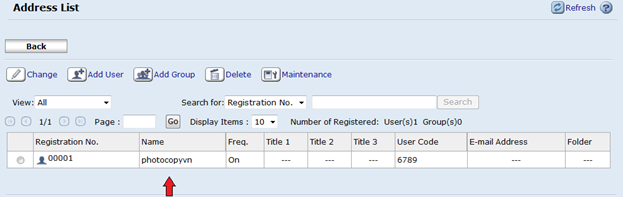
Đến đây, các bạn đã hiểu được cách thức tạo user code máy photocopy Ricoh trên web Admin rồi đúng không. Trong quá trình thực hiện, nếu có gì vướng mắc hãy liên hệ với chúng tôi, để được hỗ trợ kịp thời.